Канцелярия в DIRECTUM 5.2: все о новинках
Служебные записки
Сотрудники организаций нередко обращаются к руководителю с помощью служебных записок: у кого-то появилась идея оптимизации внутренних процессов, а кому-то нужно объяснить руководителю причины происшествия.
Поэтому мы поставили перед собой цель: работать со служебными записками должно быть одинаково удобно всем участникам процесса, будь то руководитель или рядовой сотрудник. Так, к знакомым и привычным бизнес-процессам модуля «Канцелярия» добавился новый: работа со служебными записками.
Начинается все с оформления. Удобно создавать служебные записки с помощью мастера действий «Оформление служебной записки» – в новой версии он был упрощен и перенесен в компоненты модуля «Канцелярия»:
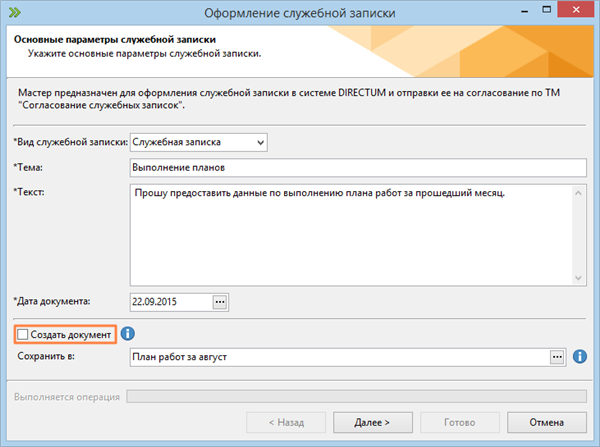
Создавать документ необязательно, если все участники процесса автоматизированы. Можно не устанавливать флажок Создать документ – и текст служебной записки автоматически добавится в текст задачи по согласованию. Меньше кликов – реальная экономия времени.
Если руководитель, который должен подписать служебную записку, не автоматизирован, установите флажок Создать документ – мастер автоматически создаст документ с новым типом карточки «Служебная записка». После согласования служебная записка отправится по типовому маршруту «Согласование служебных записок» секретарю руководителя.
Последний этап: содержание служебной записки нужно донести до адресатов. Для этого подписанная служебная записка автоматически отправляется на рассмотрение по типовому маршруту «Рассмотрение документа»:
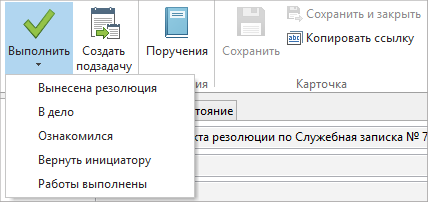
Поручения – одни на всех
Раньше модули «Канцелярия» и «Обращения граждан и организаций» имели отдельные механизмы работы с поручениями. Это вызывало некоторые неудобства: в системе одновременно существовало два однотипных справочника и два похожих типовых маршрута.
В новой версии системы используется единый механизм по работе с поручениями сразу для трех модулей: «Канцелярия», «Обращения граждан и организаций» и «Управление совещаниями и заседаниями». Какие преимущества это дает пользователям?
- Контролерам – эффективный контроль над исполнением поручений: все поручения по документам, обращениям и совещаниям хранятся в едином справочнике Поручения.
- Прикладным разработчикам – удобная поддержка компонент для работы с поручениями: их число сократилось вдвое.
- Организаторам совещаний – выдача поручений по результатам проведения совещаний по единому и удобному механизму.
Больше полезностей
На этом доработки модуля «Канцелярия» не закончились. На очереди – исполнение поручений.
Делегируйте. Теперь делегированное поручение легко отличить от неделегированного. Достаточно открыть карточку задания. В задании на исполнение поручения, которое было делегировано, отобразится подсказка:

Делегируйте поручение целиком и полностью – теперь при передаче работ по поручению можно указать, нужно ли выполнить ведущее поручение после выполнения подчиненного:
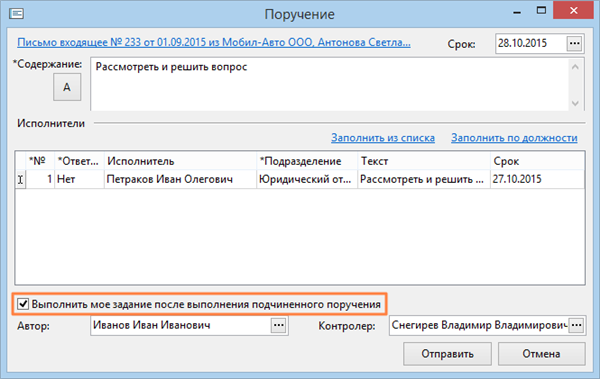
Установка флажка позволит автоматически использовать результаты выполнения подчиненного поручения в качестве результатов выполнения ведущего поручения.
Если же вы хотите проконтролировать исполнение подчиненного поручения, не устанавливайте флажок. Как только оно будет выполнено, ваше задание вновь появится в папке «Входящие» и станет непрочитанным. Пропустить невозможно.
Продлит – не продлит? В предыдущих версиях системы согласовать продление сроков исполнения поручения можно было только с контролером или ответственным. При этом возникал резонный вопрос: а что если у поручения есть ведущее поручение и его контролер тоже должен знать о продлении сроков?
Теперь контролер поручения, выполняя задание по согласованию сроков продления, может инициировать согласование сроков с контролером вышестоящего поручения:
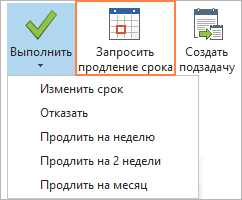
А исполнителю поручения стало удобнее запросить продление срока – достаточно нажать на кнопку на ленте задания на исполнение поручения и указать желаемые сроки и причину продления:
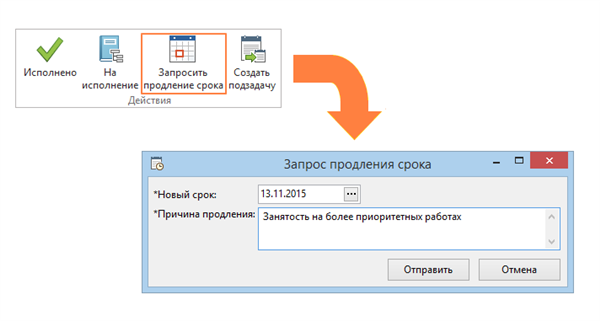
Вопрос – ответ. Нередко в рамках поручения требуется сформировать ответное письмо на входящий документ. Теперь этот процесс неразрывно связан с процессом исполнения поручения – для создания ответного письма достаточно нажать на кнопку на ленте задания на исполнение поручения или карточки входящего документа:

Созданный документ автоматически свяжется с входящим документом, а некоторые поля карточки ответного письма заполнятся на основе соответствующей входящей РКК – не нужно тратить время на двойной ввод одной и той же информации.
После создания документ можно отправить на согласование и подписание, после чего создать исходящую РКК по кнопке напрямую из карточки ответного письма.
Все под контролем
В новой версии поручения стало не только удобнее исполнять, но и проще контролировать. Новые отчеты для контроля исполнительской дисциплины позволят контролировать поручения по выбранному модулю или по всем трем сразу:
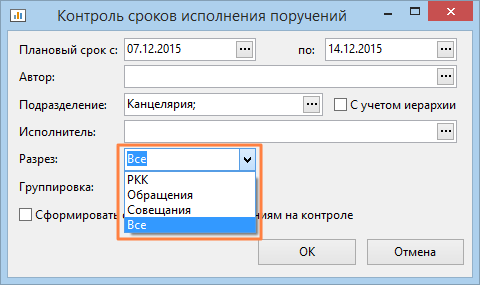
Отчеты формируются в удобном формате документа Microsoft Excel и адаптированы для печати – никакой дополнительной подгонки.
Все в срок. Отчет Контроль сроков исполнения поручений поможет контролеру не допустить срыва сроков исполнения поручения. Как это работает? Контролер формирует отчет, анализирует результаты и при необходимости предпринимает меры: информирует руководителя о просроченном поручении или напоминает исполнителю о том, что срок исполнения его поручения подходит к концу.
Взгляд сверху. Отчет Состояние исполнения поручений сообщит руководителю, его секретарю или ответственному за контроль исполнительской дисциплины, на какой стадии находится исполнение поручения. Это позволит получить полную информацию как по исполнению всего документа, так и по исполнению отдельных поручений.
Загрузка в норме. Наконец, отчет Статистика исполнения поручений даст возможность руководителю оценить уровень исполнительской дисциплины в организации. Сформируйте отчет, проанализируйте загрузку подразделений и сотрудников и примите соответствующее решение, например, перераспределите загрузку сотрудников.
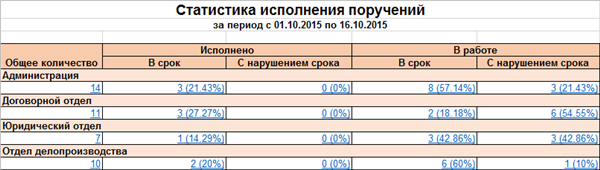
Кстати, попробовать новинки модуля «Канцелярия» смогут и пользователи, работающие исключительно в веб-доступе – веб-модуль «Канцелярия» поддерживает все новые возможности desktop-клиента.
Компания DIRECTUM объявляет о выпуске версии DIRECTUM 5.2.2. Спешите обновиться!
Основные изменения канцелярии:
Полный список изменений доступен в документе Изменения DIRECTUM 5.2 на сайте поддержки.
Авторизуйтесь, чтобы написать комментарий